Hoe plak je een Excel-tabel in Word en zorg je ervoor dat de tabelinhoud past op de pagina?
Bij het werken met Excel en Word is het gebruikelijk om grote tabellen of datasets in een Word-document te presenteren voor delen of rapporteren. Het direct kopiëren en plakken van een groot bereik aan gegevens vanuit een Excel-werkblad naar Word leidt vaak tot tabelinhoud die de paginamarges overschrijdt. Dit veroorzaakt dat delen van uw gegevens verborgen, afgekapt of niet goed weergegeven worden in het document, vooral als de tabel breder is dan het afdrukbare gebied van een standaard Word-pagina.
Voor gebruikers die willen dat hun Excel-gegevens duidelijk, leesbaar en netjes georganiseerd blijven in Word, is het belangrijk om ervoor te zorgen dat de hele tabel goed op de pagina past. Het aanpassen van de ingevoegde tabel kan tijd besparen op handmatige opmaak en problemen voorkomen bij het afdrukken of distribueren van het document.
Hieronder volgt een praktische handleiding om snel een Excel-tabel in Word te plakken en automatisch de grootte aan te passen, zodat alle gegevens perfect binnen de paginaranden passen. Deze methode is geschikt voor de meeste scenario’s, inclusief het voorbereiden van rapporten, documentatie of uitgedeelde materialen waar presentatiekwaliteit belangrijk is. Tegelijkertijd kunt u na de hoofdmethode alternatieve oplossingen en extra tips vinden om speciale vereisten aan te pakken of veelvoorkomende problemen op te lossen.
Plak een Excel-tabel in Word en laat de tabelinhoud passen op de pagina.
Handmatige aanpassing na plakken.
Plak een Excel-tabel als afbeelding en pas deze aan op de pagina.
Plak een Excel-tabel in Word en laat de tabelinhoud passen op de pagina.
Om ervoor te zorgen dat de tabel die u uit Excel plakt netjes binnen de pagina van uw Word-document past en niet over de marges heen gaat, kunt u de functie AutoAanpassen van Word gebruiken. Dit is vooral handig bij het omgaan met brede tabellen, grote datasets of wanneer u wilt dat de tabel afdrukbaar blijft zonder dat er gegevens aan de zijkanten van de pagina verloren gaan.
Volg deze stappen voor een eenvoudige oplossing:
1. Selecteer in Excel eerst het bereik aan gegevens dat u wilt overbrengen. Klik met de rechtermuisknop en kies Kopiëren (of druk op Ctrl + C).
2. Ga naar uw Word-document en plaats de cursor waar u de tabel wilt laten verschijnen. Gebruik Plakken (of Ctrl + V) om de gegevens in Word in te voegen. Word zal de gekopieerde gegevens automatisch omzetten in een tabel.
3. Klik ergens in de ingevoegde tabel om deze te selecteren, ga vervolgens naar het tabblad Tabelhulpmiddelen Opmaak in de menubalk. In de groep Celgrootte, klik op AutoAanpassen en kies vervolgens AutoAanpassen Inhoud (wat automatisch de kolombreedtes aanpast om de inhoud te passen) of AutoAanpassen Venster (wat de tabel uitrekt om in de breedte van de documentpagina te passen, waarbij alle kolommen proportioneel worden aangepast). Hier is een schermafbeelding ter referentie:
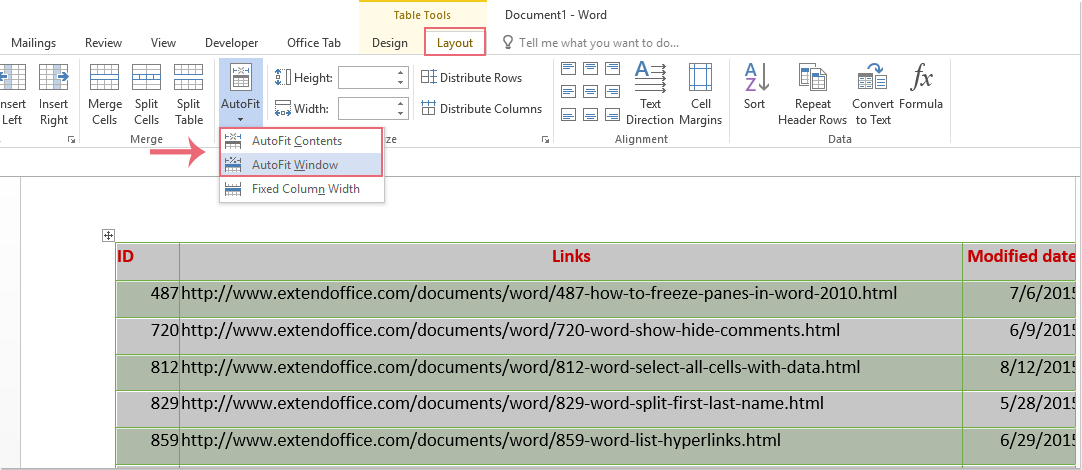
4. De tabel wordt nu aangepast om volledig binnen de paginamarges van uw Word-document te passen. Alle kolommen moeten zichtbaar zijn zonder horizontaal scrollen of afgekapte inhoud. Zie de volgende voorbeeldschermafbeelding:
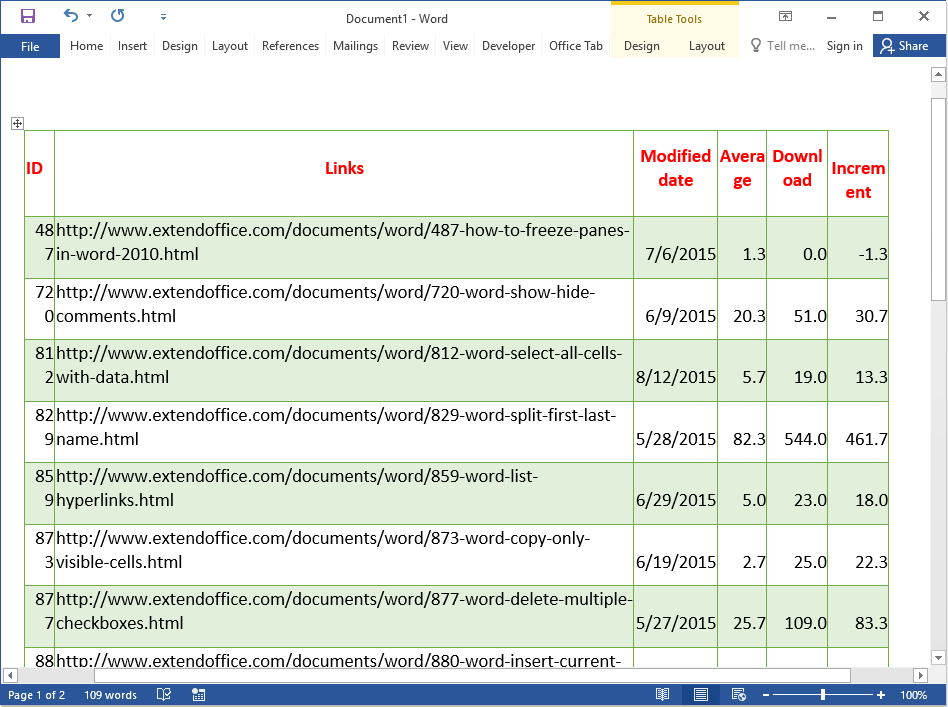
Hoewel deze methode meestal een snelle oplossing biedt, houd er rekening mee:
- AutoAanpassen Inhoud maakt kolommen zo smal mogelijk, wat soms handig is voor compacte tabellen.
- AutoAanpassen Venster is geschikter voor brede tabellen, omdat het de tabel uitbreidt of inkrimpt om in de breedte van het afdrukbare gebied van de pagina te passen.
- Als u betere leesbaarheid nodig heeft, moet u mogelijk de lettergrootte of celopvulling aanpassen nadat u de tabel hebt aangepast.
- Let op dat na het aanpassen sommige gegevens overvol kunnen lijken als er veel informatie per cel staat. In dergelijke gevallen kunt u overwegen tekstterugloop aan te passen of uw gegevens in Excel te schalen voordat u ze kopieert.
Als u problemen ondervindt waarbij zelfs na het gebruik van AutoAanpassen de tabel er niet goed uitziet, controleer dan of uw pagina-oriëntatie voldoet aan brede tabellen (bijvoorbeeld: probeer te schakelen van portret naar landschapmodus via Opmaak > Oriëntatie in Word voor extra horizontale ruimte).
Handmatige aanpassing na plakken.
Voor sommige complexe tabellen of wanneer AutoAanpassen niet de gewenste visuele kwaliteit oplevert, kan handmatig aanpassen van de tabelindeling effectiever zijn. Deze methode is vooral handig wanneer bepaalde kolommen meer ruimte nodig hebben of wanneer u precieze controle wilt over het uiterlijk van de tabel.
1Na het plakken van de Excel-tabel in Word, plaats uw muis over de grenslijnen tussen kolommen of rijen totdat de cursor verandert in een formaaticon.
2Klik en sleep om handmatig de breedte van elke kolom of rij aan te passen. U kunt ook met de rechtermuisknop op de tabel klikken, kiezen. Tabeleigenschappen.en numeriek kolombreedtes aanpassen voor precieze controle.
3Gebruik de. Tabel Indeling. tabopties, zoals. Rijen Verdelen. of. Kolommen Verdelen, om de ruimte gelijkmatig te verdelen indien nodig.
4Controleer de. Eigenschappen. in het rechtermuisknopmenu om ervoor te zorgen dat de tabel is ingesteld om binnen de pagina te passen en pas uitlijning of celmarges aan voor optimale leesbaarheid.
Deze aanpak biedt volledige flexibiliteit, maar kan tijdrovend zijn voor zeer grote tabellen.
Plak een Excel-tabel als afbeelding en pas deze aan op de pagina.
In situaties waar het behouden van de exacte Excel-opmaak of lay-out belangrijker is dan bewerkbare inhoud - zoals voor afdrukken, archiveren of het delen van niet-bewerkbare rapporten - kunt u de Excel-tabel als afbeelding in Word plakken. Dit stelt u in staat om gemakkelijk de afbeelding te herschalen en te positioneren zodat deze op de pagina past zonder zich zorgen te maken over tekstterugloop of andere opmaakproblemen binnen de Word-tabel.
1Selecteer in Excel het bereik dat u wilt kopiëren.
2Ga naar het. Start. tabblad, klik op de pijl onder. Kopiëren.en selecteer. Kopiëren als Afbeelding.In het dialoogvenster dat verschijnt, kunt u specificeren of u wilt dat de afbeelding eruitziet zoals op het scherm of zoals deze zal worden afgedrukt.
3Schakel naar Word, plaats de cursor waar u de afbeelding wilt hebben en gebruik. Plakken. (Ctrl+V).
4Klik op de ingevoegde afbeelding om de Afbeeldinghulpmiddelen te activeren, sleep vervolgens de hoeken om de afbeelding te herschalen zodat deze binnen de pagina past. Houd de Shift-toets ingedrukt terwijl u sleept om de aspectverhouding te behouden.
5Voor verdere fijnafstemming, klik met de rechtermuisknop op de afbeelding en selecteer. Grootte en Positie. om exacte afmetingen in te stellen.
Deze methode is zeer effectief voor vergrendelde lay-outs en esthetiek, maar let op dat u de inhoud van de tabel niet kunt bewerken nadat deze als afbeelding is geplakt. Het is het best geschikt voor gevallen waar geen verdere bewerking nodig is.
Als u nog steeds problemen ervaart - zoals een tabel die niet zoals verwacht wordt aangepast, overlappende inhoud of verlies van opmaak - controleer dan of zowel uw Excel- als Word-versies geavanceerde opmaakfuncties ondersteunen en dat uw document niet beveiligd is. Controleer ook of uw gegevens geen samengevoegde cellen bevatten die de tabelconversie kunnen hinderen.
Sla altijd uw Word-document op voordat u grote opmaakwijzigingen maakt, zodat u kunt terugkeren als onverwachte resultaten optreden. Pas de tabelweergave, pagina-oriëntatie en zoomniveau aan als u een beter overzicht nodig hebt bij het passen van grote tabellen.
Beste productiviteitstools voor Office
Verbeter je Excel-vaardigheden met Kutools voor Excel en ervaar ongeëvenaarde efficiëntie. Kutools voor Excel biedt meer dan300 geavanceerde functies om je productiviteit te verhogen en tijd te besparen. Klik hier om de functie te kiezen die je het meest nodig hebt...
Office Tab brengt een tabbladinterface naar Office en maakt je werk veel eenvoudiger
- Activeer tabbladbewerking en -lezen in Word, Excel, PowerPoint, Publisher, Access, Visio en Project.
- Open en maak meerdere documenten in nieuwe tabbladen van hetzelfde venster, in plaats van in nieuwe vensters.
- Verhoog je productiviteit met50% en bespaar dagelijks honderden muisklikken!
Alle Kutools-invoegtoepassingen. Eén installatieprogramma
Kutools for Office-suite bundelt invoegtoepassingen voor Excel, Word, Outlook & PowerPoint plus Office Tab Pro, ideaal voor teams die werken met Office-toepassingen.
- Alles-in-één suite — invoegtoepassingen voor Excel, Word, Outlook & PowerPoint + Office Tab Pro
- Eén installatieprogramma, één licentie — in enkele minuten geïnstalleerd (MSI-ready)
- Werkt beter samen — gestroomlijnde productiviteit over meerdere Office-toepassingen
- 30 dagen volledige proef — geen registratie, geen creditcard nodig
- Beste prijs — bespaar ten opzichte van losse aanschaf van invoegtoepassingen